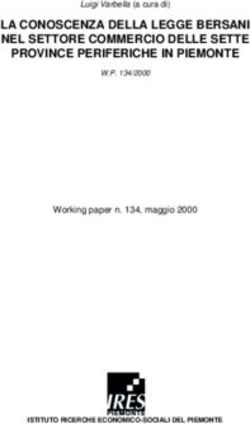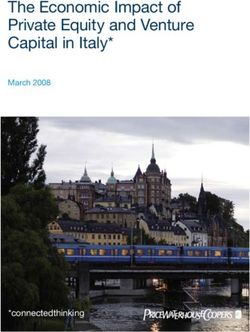Manuale d'uso del software gestione Eblart - Aziende Accesso Modifica password I tuoi dati
←
→
Trascrizione del contenuto della pagina
Se il tuo browser non visualizza correttamente la pagina, ti preghiamo di leggere il contenuto della pagina quaggiù
Manuale d’uso del software gestione Eblart Accesso Modifica password Aziende I tuoi dati Richieste Prestazioni
E’ possibile accedere al nuovo software
gestionale Eblart collegandosi al sito
http://gestionale.eblart.it/.
Dalla home page, si può accedere ai dati
digitando le credenziali fornite dall’Ente:
Username:
Password:
eblart-gest aziende rel. 1.1 2Dopo aver effettuato il primo accesso, si
consiglia di modificare la password
utilizzando la specifica funzione presente
nel menu a sinistra.
eblart-gest aziende rel. 1.1 4I dati contenuti nel sistema informativo
possono solo essere visualizzati e non
modificati.
Eventuali dati e informazioni mancanti o da
modificare potranno essere comunicati
tramite e-mail all'indirizzo
segreteria@eblart.org.
Eblart provvederà quindi
all'aggiornamento e/o integrazione dei
dati.
eblart-gest aziende rel. 1.1 6E’ possibile, tuttavia, aggiungere nuovi
contatti cliccando sull’apposito pulsante.
eblart-gest aziende rel. 1.1 7Utilizzando i tasti a destra è, inoltre, possibile stampare, copiare, esportare
in formato PDF, Excel, CSV, le informazioni contenute nei riquadri:
• Elenco f24
• Elenco Uniemens
• Pagamento quota adesione RLST/OPRA
eblart-gest aziende rel. 1.1 9Dalla scheda DETTAGLIO AZIENDA, cliccando su
«Scheda adesione» si accede alla schermata
successiva dove sarà possibile generare e
caricare, dopo averlo sottoscritto, il modulo di
adesione unitamente alla informativa privacy.
eblart-gest aziende rel. 1.1 10download
upload
Cliccando su comando «Crea scheda» è possibile generare, in formato pdf, un
modulo di adesione compilato con i dati presenti nel gestionale Eblart.
Il modulo dovrà essere firmato e salvato sul proprio pc.
Dovrà, quindi, essere caricato nel gestionale utilizzando i comandi «Sfoglia»
(nel proprio pc) e «Carica scheda».
eblart-gest aziende rel. 1.1 11Richiesta Prestazioni eblart-gest aziende rel. 1.1 12
Il comando «Esporta»
consente di esporta in un
file Excel CSV il contenuto
Il comando «Visualizza della schermata.
storico» consente di
visualizzare le domande di
prestazione già presentate ed
evase.
Il nuovo gestionale permette di presentare “on
line” le domande di prestazioni del Fondo
Regionale EBLART e di gestire tutte le operazioni
senza dover produrre documentazione cartacea,
nonché di avere, sempre in linea, un archivio
storico di tutte le richieste presentate e del loro
stato.
Per avviare la procedura di presentazione della
richiesta cliccare sul tasto «Inserisci prestazione»
eblart-gest aziende rel. 1.1 13Cliccando su «Seleziona prestazione» è
possibile selezionare tra quelle elencate la
prestazione che si intende richiedere.
eblart-gest aziende rel. 1.1 14Una volta selezionata la
prestazione si apre una finestra
con una descrizione della stessa.
eblart-gest aziende rel. 1.1 15Inserire, quindi, nei
vari campi, i dati
richiesti
Cliccare su «Inserimento per dipendente»
se la richiesta di prestazione viene caricata
a nome e per conto di un dipendente
dell’azienda.
Inserire, in questo caso, il nome del
lavoratore richiedente selezionandolo
dall’elenco che si apre. Se il nome non è
presente, è possibile aggiungerlo.
Completato l’inserimento dei dati, cliccare su «Inserisci richiesta
prestazione»
eblart-gest aziende rel. 1.1 16Dopo avere inserito la richiesta di
prestazione è necessario tornare
all'elenco prestazioni cliccando
sull'apposito link.
eblart-gest aziende rel. 1.1 17Cliccando sul tasto «Gestisci» si passa alla
schermata successiva relativa alla fase di
inserimento dei documenti richiesti.
Il tasto «comunicazioni»
permette di inviare/ricevere
messaggi a/da Eblart
Il comando «stampa» consente di
stampare la ricevuta della richiesta di
prestazione contenente il n. di protocollo
della domanda.
eblart-gest aziende rel. 1.1 18Cliccando sui tasti «Allega» si
potrà caricare la
documentazione richiesta.
Qui è possibile scaricare la
modulistica da utilizzare per
la richiesta di prestazione.
eblart-gest aziende rel. 1.1 19Dopo avere caricato i documenti e completato
l’inserimento dei dati, la procedura termina con il
salvataggio delle modifiche (comando «Salva
modifiche»)
eblart-gest aziende rel. 1.1 20Puoi anche leggere